pensulele pot fi un mijloc de a crea modele complexe mai simplu sau de a accelera procesul de creare a designului. Adesea, designerii își creează propriile perii, dar uneori doriți doar să obțineți rapid un efect sau un stil de care aveți nevoie și puteți descărca perii de stoc de pe site-uri web precum GraphicRiver. Să descompunem modul de instalare și utilizare a periilor pentru a profita la maximum de această caracteristică fantastică!
- 1. Descărcarea și utilizarea fișierului perie
- Pasul 1
- Pasul 2
- Pasul 3
- 2. Salvarea Bibliotecii perie
- Pasul 1
- Pasul 2
- Pasul 3
- 3. Editarea periilor
- Pasul 1
- Pasul 2
- Pasul 3
- Pasul 4
- Pasul 5
- Bună treabă, ați terminat!
- perii Vector de la Envato Market
- Big Illustrator perii Pack
- Shader Perii pentru Illustrator
- 172 pensule creion Illustrator
- Perii de păr Easy pentru Adobe Illustrator
- perii vectoriale pictate manual
1. Descărcarea și utilizarea fișierului perie
Pasul 1
să începem cu un folder Zip proaspăt descărcat. În scopul acestui tutorial, voi folosi aceste perii de frânghie nautică de la GraphicRiver.
localizați descărcarea pe mașina dvs. și extrageți conținutul acesteia. Faceți acest lucru pe un Mac făcând dublu clic. Faceți acest lucru pe o mașină Windows făcând clic dreapta și lovind extrageți tot.
fișierele dvs. perie pot varia, dar acestea au fișiere atât pentru Adobe Illustrator CS5 și versiuni ulterioare, cât și pentru Adobe Illustrator CC și versiuni ulterioare. În cazul acestui fișier, periile se află într-un fișier.AI.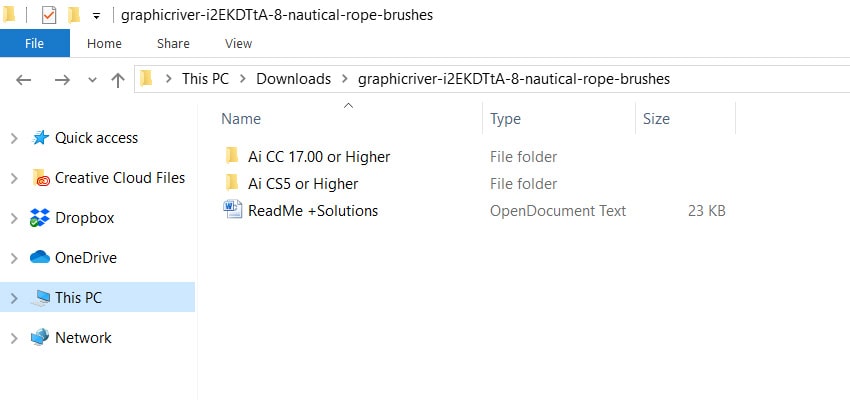
Pasul 2
deschideți .Fișier AI în Adobe Illustrator CC. Deschideți Panoul perii și veți găsi noile perii sunt deja încărcate și gata de utilizare.
Pasul 3
desenați o cale cu instrumentul Ellipse Tool (L) și aplicați una dintre perii din panoul Perii pentru a verifica pachetul de perii. Luați și instrumentul Pensulă (B) pentru o rotire și vedeți cum peria gestionează o varietate de căi înclinate și curbate.
dacă doriți să utilizați aceste perii în alte documente, va trebui să salvați fișierul perii. Să facem asta acum!

2. Salvarea Bibliotecii perie
Pasul 1
sub Opțiuni din panoul perii, selectați Salvare bibliotecă perie… veți putea salva biblioteca perie oriunde pe aparat. Îmi place să păstrez lucrurile organizate și, mai degrabă decât să le salvez în folderul ascuns implicit, să navigăm la folderul pensule presetate.
dacă sunteți pe un Mac, veți dori să vă îndreptați către aplicații / Adobe Illustrator CC 2015 / presetări/perii/, iar dacă sunteți pe o mașină Windows, veți dori să vă îndreptați către C:Program FilesAdobeAdobe Illustrator CC 2015presetsen_usbrushesnew perii. Acestea sunt locațiile implicite ale folderelor presetate. Dacă ați făcut modificări cu privire la locul și modul în care sunt stocate fișierele Adobe pe computer, locațiile dvs. pot diferi.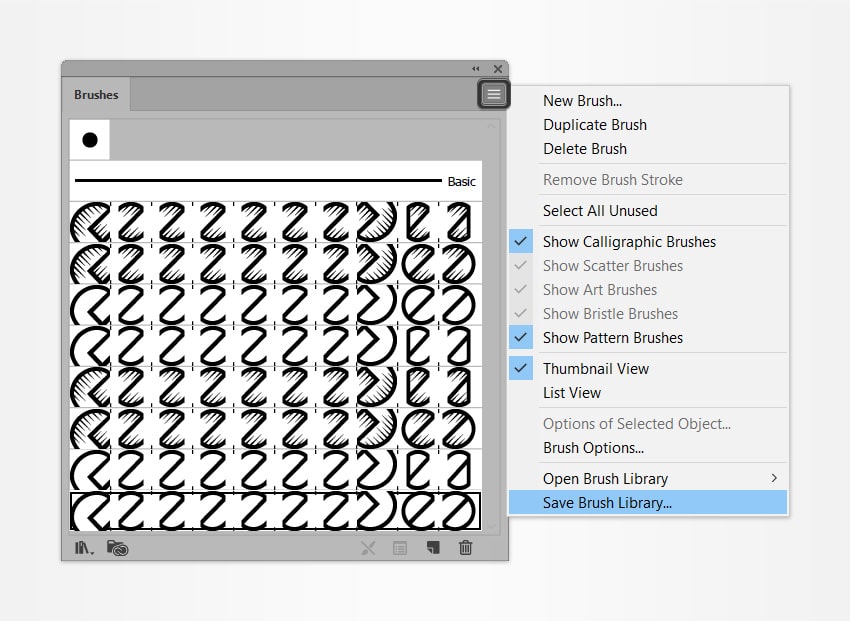
Pasul 2
creați un Folder nou în folderul pensule presetate. A mea este numit perii noi, iar acest lucru este în cazul în care voi fi de economisire bibliotecile mele perie pentru navigare ușoară și regăsire în viitor.
Pasul 3
acum, când selectați Deschideți Biblioteca perie din opțiunile panoului perii, veți vedea noul folder printre celelalte foldere presetate și puteți încărca biblioteca perie în oricare dintre documentele dvs. De asemenea, puteți salva bibliotecile brush în oricare dintre celelalte foldere presetate. Modul în care vă organizați programul, fișierele și computerul depinde în întregime de dvs.
3. Editarea periilor
Pasul 1
desenați o formă sau o cale cu un instrument de desen din bara de instrumente și aplicați una dintre perii din panoul perii.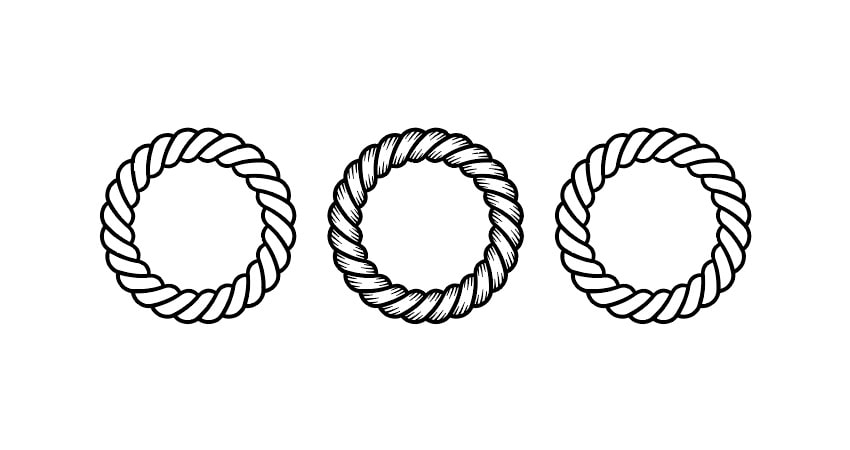
Pasul 2
selectați oricare dintre căile dvs. și schimbați culoarea cursei în Panoul de culori. La fel ca schimbarea culorii cursei oricărei căi simple, puteți, de asemenea, să faceți dublu clic pe cursa din bara de instrumente pentru a deschide selectorul de culori și a schimba culoarea de acolo.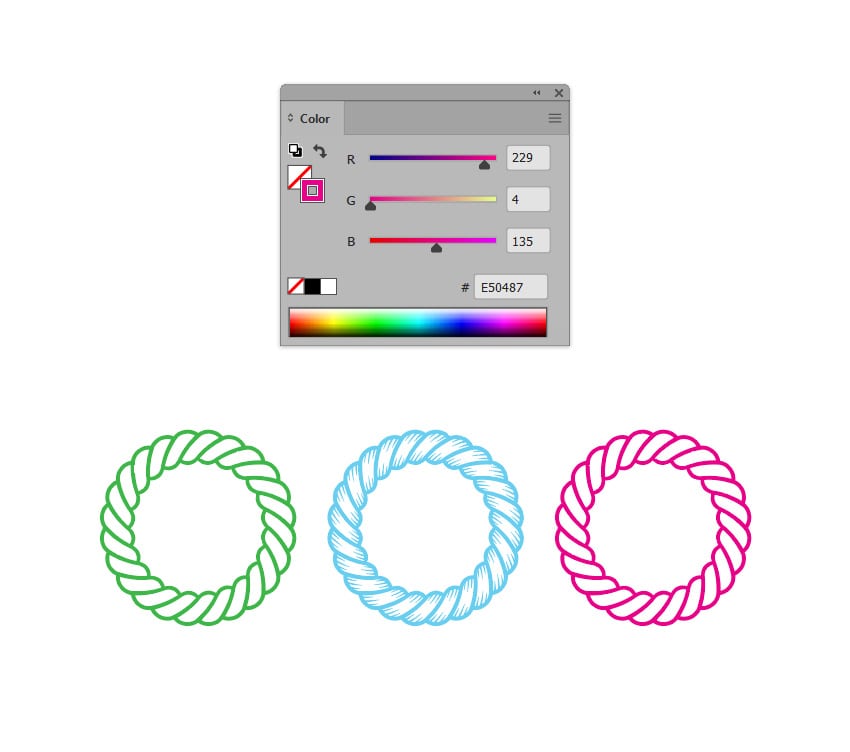
Pasul 3
pentru perii mai complexe, puteți utiliza opțiunea Recolor Artwork. Selectați calea și mergeți la Edit > Edit Colors > Recolor Artwork. În funcție de cât de complexă este opera de artă a pensulei dvs., veți avea opțiunea de a schimba culorile actuale în orice doriți.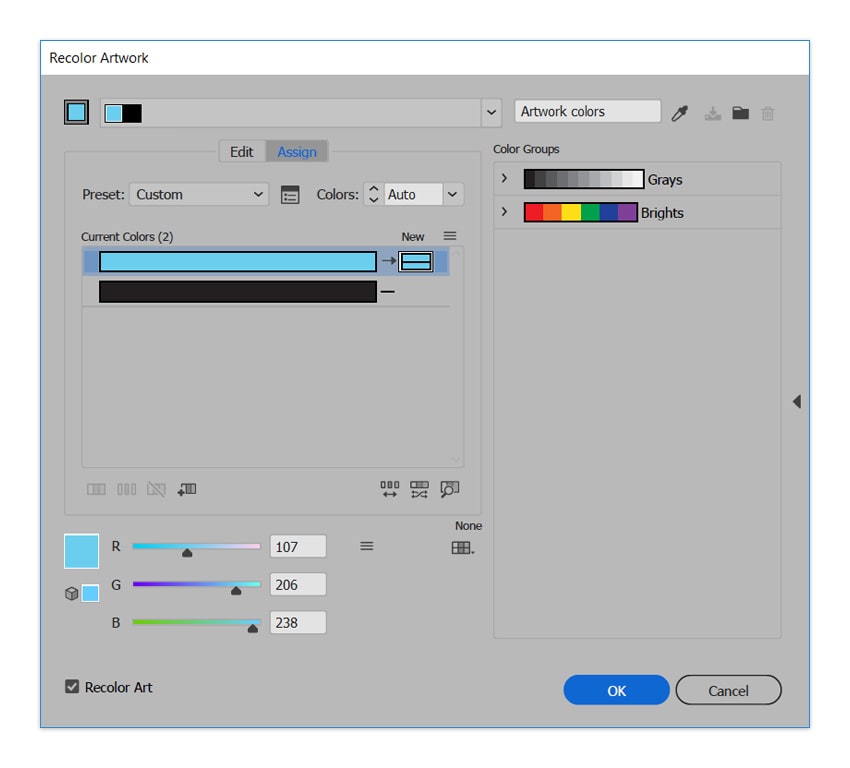
Pasul 4
o altă schimbare rapidă și ușoară este greutatea cursei. Puteți face acest lucru în Panoul Stroke. Rețineți diferența în această perie în 1 pt, 2 pt și 3 pt greutăți.
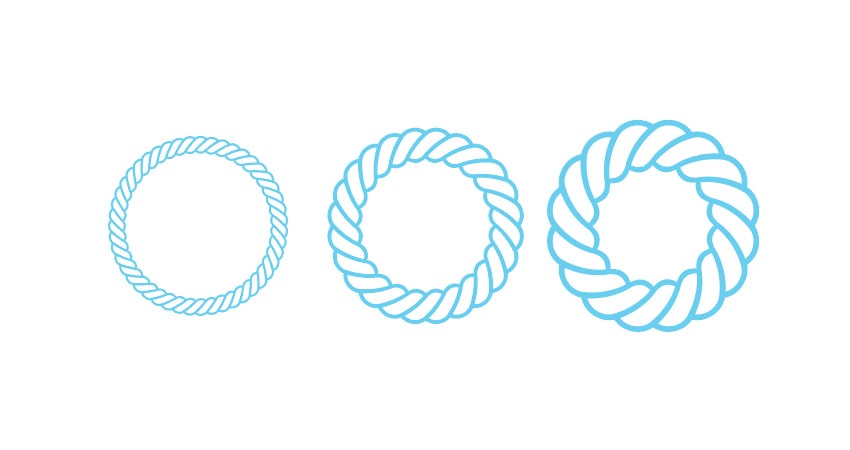
Pasul 5
în cele din urmă, pentru editare ulterioară, extindeți cursa periei sub obiect > extindeți pentru a aplica cu ușurință gradienți și alte efecte pe perie ca obiect. Pentru a aplica mai ușor gradientul Radial văzut mai jos, am Unit și obiectele nou extinse în panoul Pathfinder pentru a crea un obiect compus.
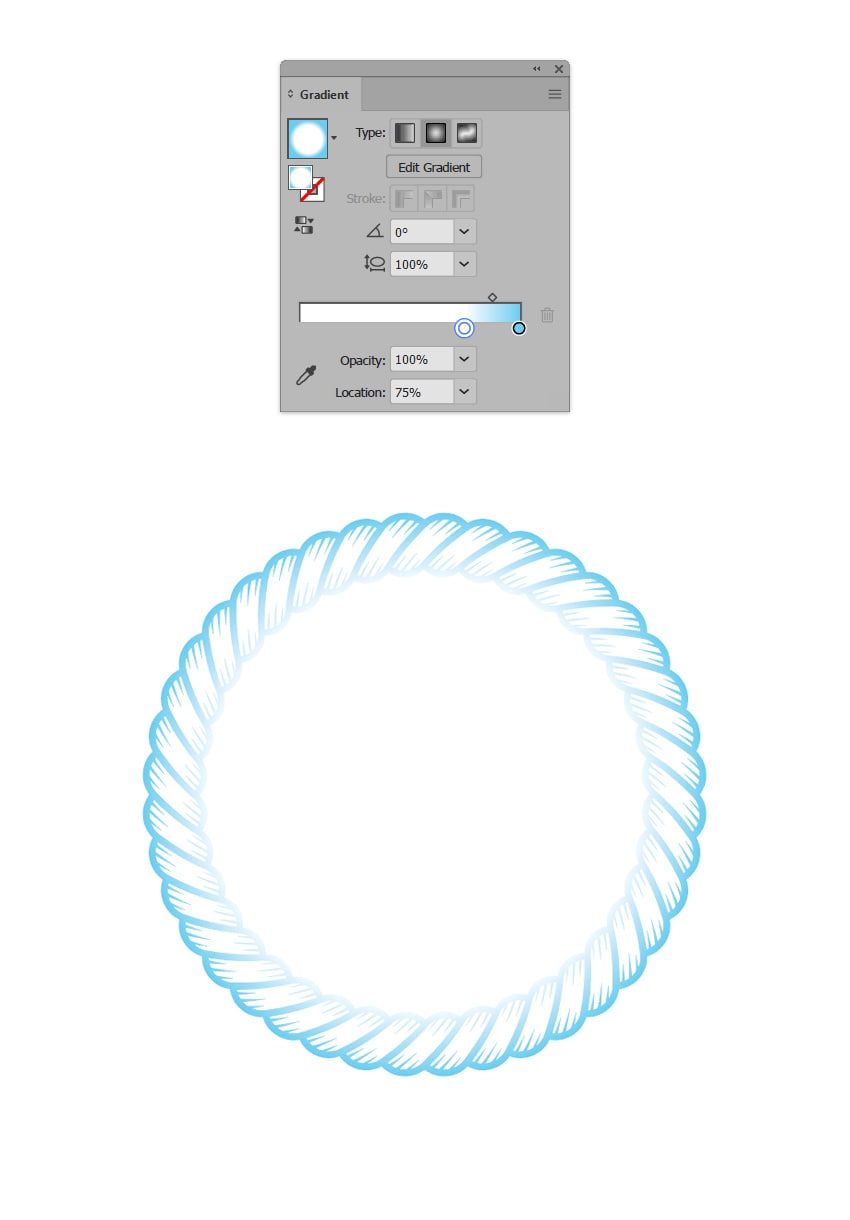
Bună treabă, ați terminat!
Bravo! În acest tutorial rapid Am descărcat și încărcat un fișier bibliotecă perie. De asemenea, am învățat cum să ne organizăm biblioteca de pensule și cum să edităm pensule în Adobe Illustrator. Cu aceste instrucțiuni simple, veți putea utiliza și modifica majoritatea oricărei biblioteci de perii pe care o puteți utiliza, indiferent dacă este ceva ce v-ați făcut sau nu.
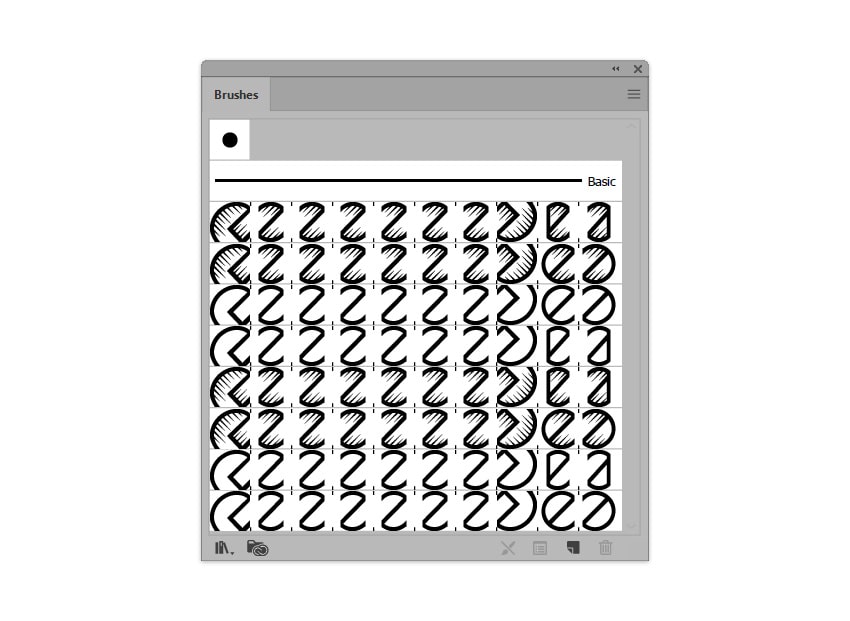
perii Vector de la Envato Market
taie hassle de a crea perii Illustrator de la zero. Explorați colecția noastră uimitoare de perii Illustrator de la GraphicRiver pentru a vă crea propriile modele!
Big Illustrator perii Pack
un set de 56 de perii ilustrator variate, inclusiv pensule stipple, cretă și pastel, cerneală, înflori, modele și mai mult. De asemenea, include patru în dificultate stipple specimene vector fără sudură, un fișier specimen Illustrator, și dale EPS CS4.
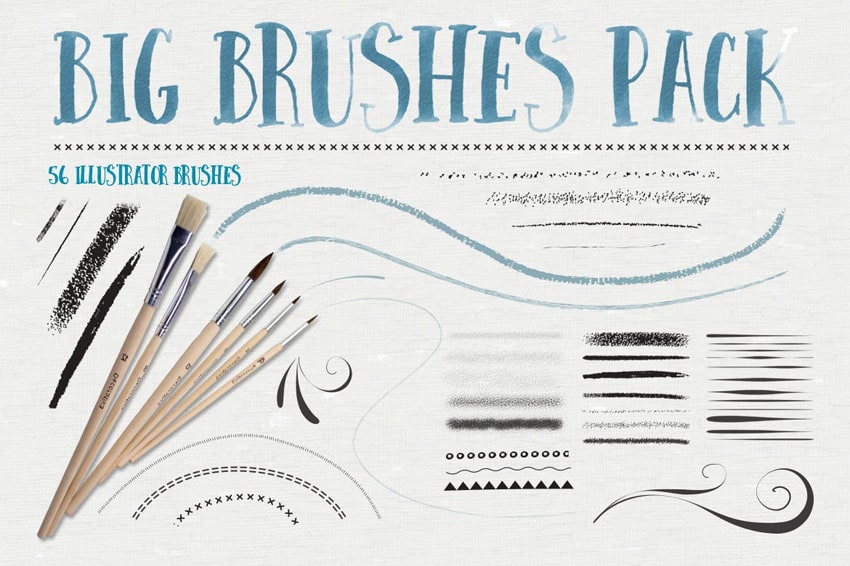
Shader Perii pentru Illustrator
veți obține pentru a lucra cu 28 perii incluse în set, împărțit în patru grupe, cu propriile lor caracteristici distinctive și scopuri. Primul adaugă un aspect forjat oricărei imagini, oferindu-i trape dezordonate. Periile Shader vorbesc de la sine, adăugând imagini autentice prin întunecarea zonelor alese. Când vine rândul periilor de margine, proiectul dvs. obține terenul de mijloc între o distorsiune artistică și o linie clară. Grupul de perii de zgomot servește ca un supliment frumos pentru a oferi proiectului dvs. un aspect vintage. Descoperiți 12 texturi ca bonus pentru a vă încheia compoziția înainte de a o dezvălui lumii. Creați ilustrații ingenioase, reclame, postere, logotipuri—orice vă poate inspira acest set!
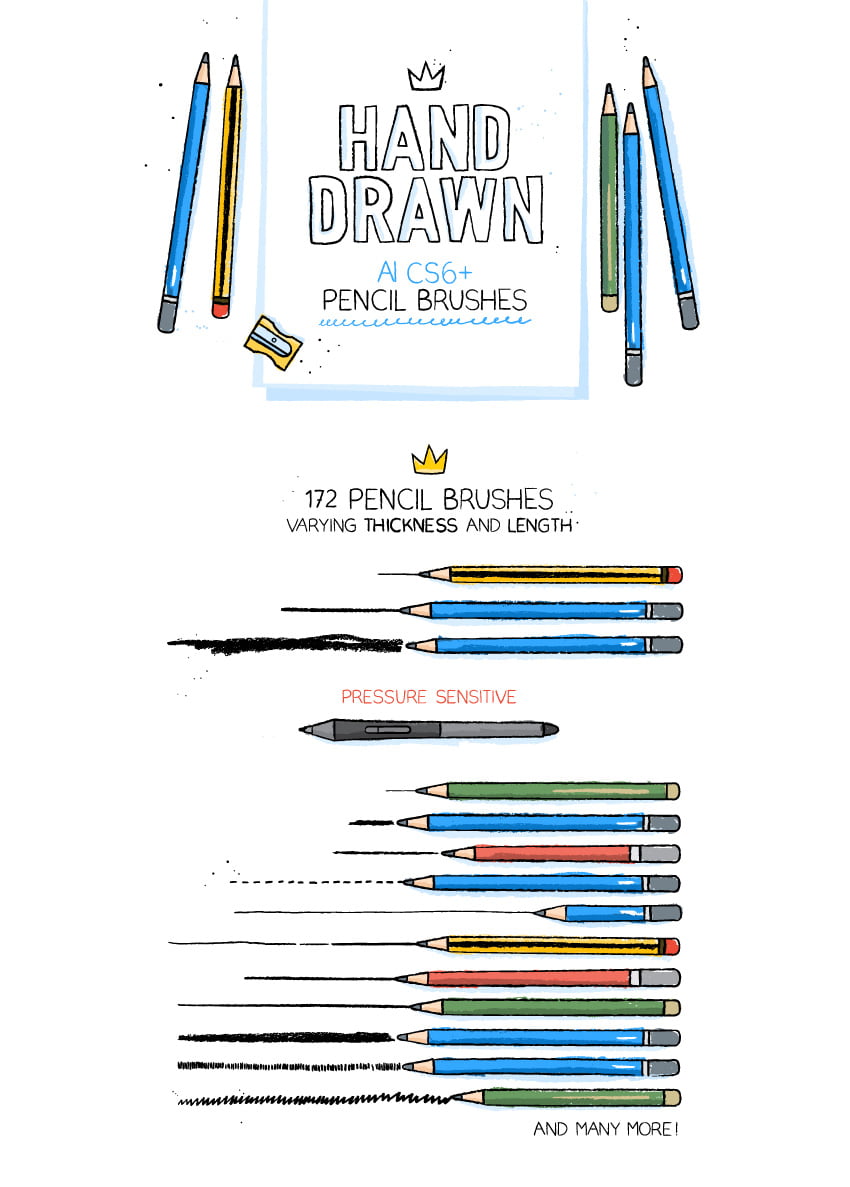
172 pensule creion Illustrator
veți primi o bibliotecă de 172 pensule creion sensibile la presiune pentru Adobe Illustrator CS6 sau mai mare. Ele se bazează pe lovituri reale de creion de grafit; ca atare, au diferite grade de textură (și, de asemenea, grunginess) și grosime. Există perii pentru a se potrivi diferitelor lungimi de cale.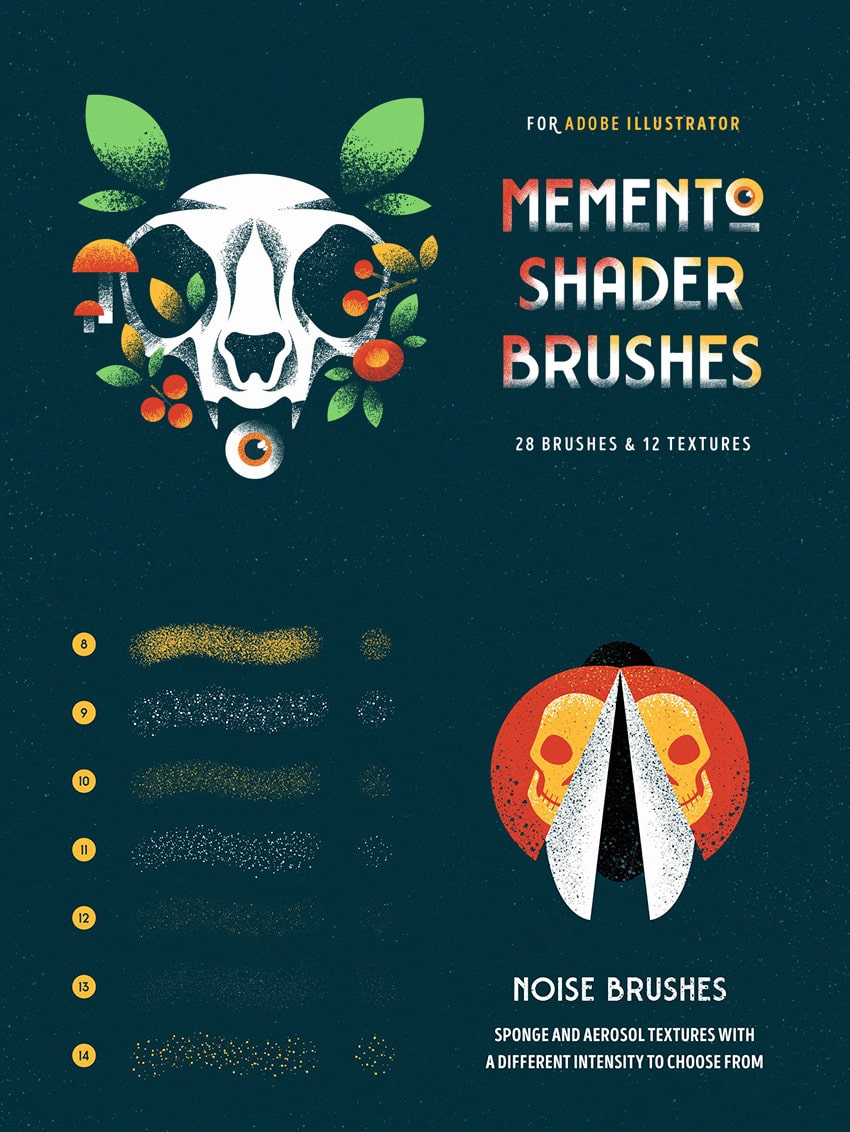
Perii de păr Easy pentru Adobe Illustrator
17 Perii de păr Easy pentru utilizare în Adobe Illustrator. Creați coafuri rapide cu ajutorul unei colecții de perii de împrăștiere și Artă. Ele pot fi folosite pentru a crea siluetele de păr, alb-negru, scară gri, monocrom, colorat și chiar realist stil vector de păr!
perii vectoriale pictate manual
14 perii vectoriale multicolore realizate manual. Fiecare perie a fost făcută dintr-o lovitură reală de pensulă, făcându-le perfecte pentru a adăuga un finisaj pictat manual desenelor și ilustrațiilor dvs.

